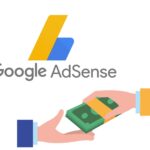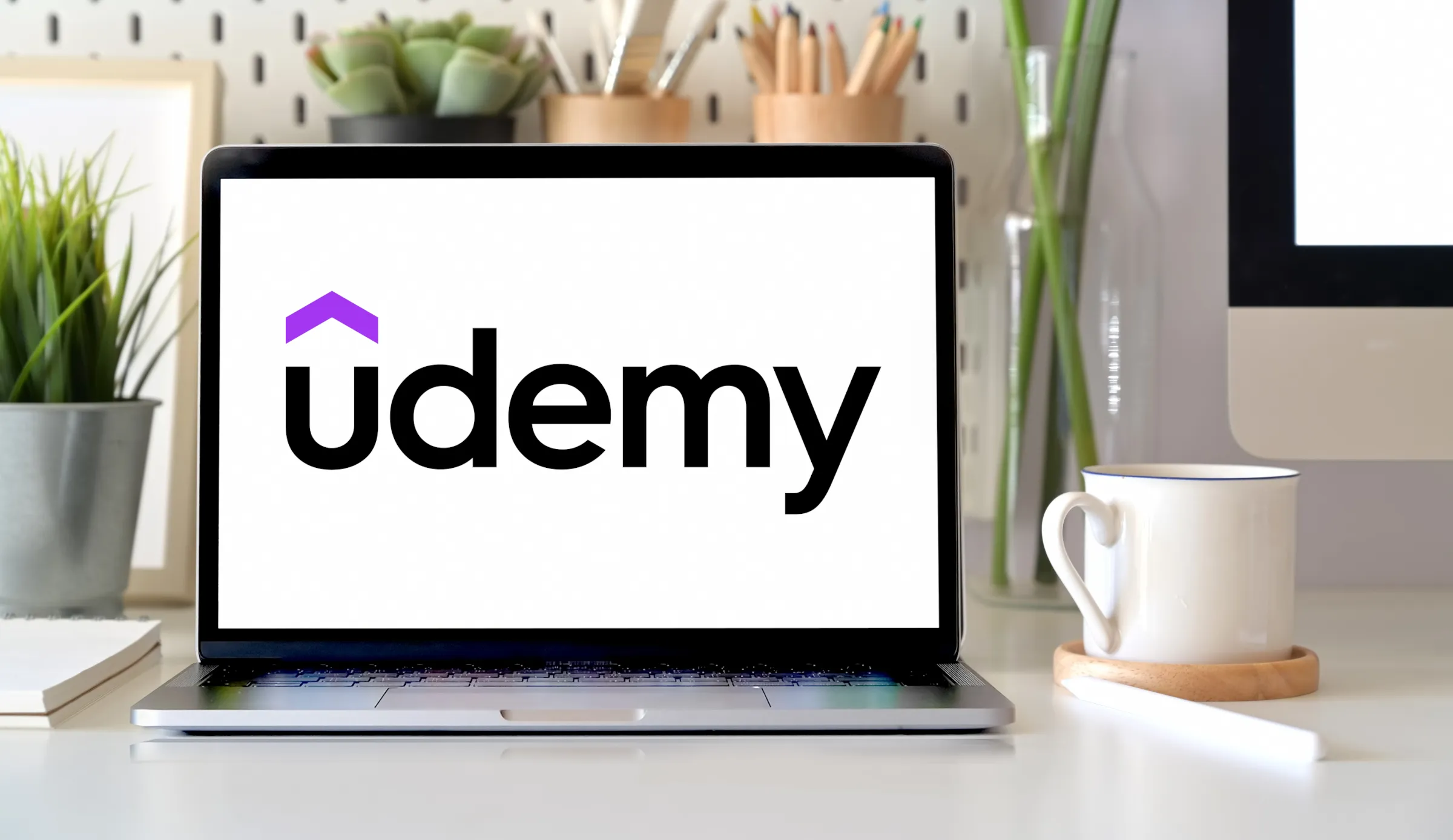Si deseas transmitir sin experimentar retrasos o lag en tu transmisión en vivo utilizando OBS (Open Broadcaster Software), es importante optimizar la configuración del software y tu equipo. Aquí te proporcionaré una guía paso a paso para lograrlo:
Configuración de OBS
Actualiza OBS
Asegúrate de que estás utilizando la última versión de OBS. Las actualizaciones a menudo corrigen errores y mejoran el rendimiento.
Selecciona una Configuración de Salida Adecuada
- Abre OBS y ve a “Configuración”.
- En la pestaña “Salida”, elige el “Modo Avanzado”.
- Configura la “Codificación” en x264 (si tienes una CPU potente) o NVENC (si tienes una tarjeta gráfica NVIDIA reciente).
- Ajusta la “Calidad de la codificación” según la potencia de tu CPU o GPU.
Resolución y Tasa de Cuadros (FPS)
- Establece la resolución de salida según la capacidad de tu conexión y la potencia de tu computadora. 720p (1280×720) es una buena opción para la mayoría.
- Configura la tasa de cuadros (FPS) a 30 si tienes problemas de rendimiento o a 60 si tu sistema lo permite.
Bitrate
Ajusta el bitrate de video según tu conexión. Generalmente, 3000-6000 Kbps es adecuado para una transmisión de 720p. Para 1080p, considera un bitrate más alto, como 6000-8000 Kbps.

Configuración de tu Conexión a Internet
Conexión por Cable
Usa una conexión por cable en lugar de Wi-Fi para asegurar una conexión más estable y rápida.
Prueba la Velocidad de Internet
Asegúrate de que tu velocidad de carga sea suficiente para transmitir sin problemas. Debes tener al menos el doble del bitrate configurado en OBS. Realiza pruebas de velocidad en línea para verificar tu velocidad de carga.
Configuración de Hardware
Actualiza tus Componentes de Hardware
Si experimentas lag a pesar de configurar OBS correctamente, considera actualizar tu CPU, GPU o RAM para mejorar el rendimiento.
Optimiza tu Transmisión
Cierra Aplicaciones Innecesarias
Antes de transmitir, cierra todas las aplicaciones innecesarias en tu computadora para liberar recursos.
Configuración de Juego
Si estás transmitiendo videojuegos, ajusta la configuración de los juegos para que coincida con la resolución y tasa de cuadros de OBS.
Prueba y Ajusta
Después de realizar todas las configuraciones, realiza pruebas de transmisión en un entorno de prueba o en un canal privado para asegurarte de que no haya lag. Ajusta la configuración según sea necesario.

Conclusión
Configurar OBS para transmitir sin lag requiere atención a detalle y ajustes personalizados según tu hardware y conexión. Sigue esta guía y realiza pruebas periódicas para garantizar una transmisión fluida y de alta calidad. Con la configuración adecuada, podrás compartir tu contenido en tiempo real sin problemas. ¡Buena suerte en tus transmisiones en vivo!
Descarga OBS: https://obsproject.com/es/download